如何清除网页JS脚本:使用浏览器开发者工具、禁用JavaScript、使用扩展程序、编辑页面源代码。最有效的方法是使用浏览器开发者工具,因为它可以在不影响网页其他部分的情况下,直接编辑和删除特定的JavaScript脚本。这种方法不仅快速,而且不会永久性地修改网站内容,只会在当前会话中生效。
使用浏览器开发者工具,您可以通过以下步骤清除网页上的JavaScript脚本。首先,右键点击网页并选择“检查”或按F12键打开开发者工具。接下来,切换到“Sources”或“源代码”标签,在这里您可以找到所有加载的脚本文件。找到并选中需要清除的脚本,右键点击并选择“删除”或直接编辑代码并注释掉不需要的部分。这样,您可以在当前会话中有效地清除或修改JavaScript脚本。
一、使用浏览器开发者工具
1、打开开发者工具
浏览器开发者工具是一个强大的工具,可以帮助我们调试、编辑和清除网页上的JavaScript脚本。大多数现代浏览器,如Google Chrome、Mozilla Firefox和Microsoft Edge,都提供开发者工具。您可以通过右键点击网页并选择“检查”或按F12键来打开开发者工具。
2、导航到“Sources”或“源代码”标签
一旦打开开发者工具,您将看到一个包含多个标签的窗口。在这些标签中,寻找并点击“Sources”或“源代码”标签。在这个标签中,您可以看到网页加载的所有资源,包括JavaScript脚本、CSS样式表和HTML文件。
3、找到并编辑JavaScript脚本
在“Sources”标签下,您将看到一个文件树结构,展示了所有加载的脚本文件。找到并选中您想要清除的JavaScript脚本文件。然后,您可以右键点击并选择“删除”,或者直接编辑代码,将不需要的部分注释掉或删除。这样做可以在当前会话中有效地清除或修改JavaScript脚本,而不会影响其他部分的网页内容。
二、禁用JavaScript
1、通过浏览器设置禁用JavaScript
另一种清除网页JavaScript脚本的方法是通过浏览器设置禁用JavaScript。这种方法适用于不需要特定脚本功能的网页。要禁用JavaScript,请打开浏览器设置,导航到“隐私和安全”或类似选项,然后在“网站设置”中找到JavaScript选项。将其切换为“禁用”即可。
2、使用浏览器扩展程序禁用JavaScript
如果您希望更灵活地管理JavaScript脚本,可以使用浏览器扩展程序。例如,“NoScript”是一个流行的扩展程序,允许用户为特定网站禁用或启用JavaScript。这种方法可以更细粒度地控制哪些脚本在网页上运行,从而提高网页的安全性和性能。
三、使用扩展程序
1、安装合适的扩展程序
有许多浏览器扩展程序可以帮助您清除或管理网页上的JavaScript脚本。例如,“uBlock Origin”和“AdBlock Plus”不仅可以屏蔽广告,还可以禁用特定的JavaScript脚本。安装这些扩展程序后,您可以通过其设置界面选择要禁用的脚本或网页元素。
2、配置扩展程序
安装扩展程序后,您需要进行一些配置。例如,在“uBlock Origin”中,您可以通过点击扩展程序图标并选择“元素选择器”来手动选择并禁用特定的JavaScript脚本。这样,您可以更有效地管理网页上的脚本,提高网页的加载速度和安全性。
四、编辑页面源代码
1、下载网页源代码
如果您需要对网页进行更深层次的修改,可以下载网页的源代码并在本地进行编辑。右键点击网页并选择“保存为”或使用开发者工具下载源代码。这样,您可以在本地编辑HTML文件,并清除不需要的JavaScript脚本。
2、编辑并重新上传
在本地编辑源代码后,您可以清除或修改不需要的JavaScript脚本。完成编辑后,您可以将修改后的文件重新上传到服务器。如果您没有服务器访问权限,可以使用本地服务器或托管服务来测试修改后的网页。
五、使用脚本管理工具
1、Grunt和Gulp
Grunt和Gulp是两个流行的JavaScript任务运行器,可以帮助您自动化和管理JavaScript脚本。通过配置这些工具,您可以自动清除、压缩和优化JavaScript脚本,从而提高网页的性能和可维护性。
2、Webpack
Webpack是一个模块打包器,可以将多个JavaScript模块打包成一个或多个文件。通过配置Webpack,您可以自动清除不需要的脚本,并优化剩余的脚本,从而提高网页的加载速度和性能。
六、使用服务器端解决方案
1、配置服务器禁用JavaScript
在服务器端禁用JavaScript是一种更彻底的方法,适用于需要高度安全和性能的网站。例如,您可以在Apache或Nginx服务器上配置规则,禁止特定的JavaScript脚本加载。这种方法可以有效地防止恶意脚本运行,提高网站的安全性。
2、使用服务器端脚本管理工具
服务器端脚本管理工具,如Node.js和Express,可以帮助您更好地管理和优化JavaScript脚本。这些工具允许您在服务器端清除、压缩和优化脚本,从而提高网页的性能和安全性。
七、使用内容安全策略(CSP)
1、配置CSP
内容安全策略(CSP)是一种网页安全策略,可以帮助您控制哪些资源可以在网页上加载。通过配置CSP,您可以禁止特定的JavaScript脚本加载,从而提高网页的安全性。例如,您可以在网页的HTTP头中添加CSP规则,禁止来自未授权源的脚本加载。
2、监控CSP违规行为
配置CSP后,您可以使用浏览器开发者工具或第三方监控服务来监控CSP违规行为。当有未授权的脚本试图加载时,CSP会阻止这些脚本并记录违规行为。这样,您可以及时发现并清除潜在的安全威胁。
八、使用框架和库的内置功能
1、React和Angular
现代前端框架和库,如React和Angular,提供了内置的功能来管理和优化JavaScript脚本。例如,React的“useEffect”钩子和Angular的“ngOnDestroy”生命周期钩子允许您在组件卸载时清除不需要的脚本和事件监听器。通过使用这些内置功能,您可以更高效地管理和清除网页上的JavaScript脚本。
2、Vue.js
Vue.js是另一个流行的前端框架,提供了一些内置功能来管理JavaScript脚本。例如,Vue的“beforeDestroy”和“destroyed”生命周期钩子允许您在组件销毁之前和之后清除不需要的脚本和事件监听器。通过使用这些功能,您可以更好地管理和优化网页上的JavaScript脚本。
九、使用代码审查和分析工具
1、ESLint和JSHint
ESLint和JSHint是两个流行的JavaScript代码审查工具,可以帮助您发现和清除不必要的脚本。这些工具通过静态代码分析,检测代码中的潜在问题和不必要的部分。通过定期使用这些工具,您可以保持代码的整洁和高效。
2、SonarQube
SonarQube是一个开源的代码质量管理平台,支持多种编程语言,包括JavaScript。通过配置SonarQube,您可以自动扫描和分析JavaScript代码,发现并清除不必要的脚本和潜在的安全漏洞。这样,您可以保持代码的高质量和安全性。
十、使用自动化测试工具
1、Selenium
Selenium是一个流行的自动化测试工具,可以帮助您自动化网页测试和脚本清除过程。通过编写测试脚本,您可以自动测试网页的各个功能,并清除不需要的JavaScript脚本。这样,您可以提高测试效率和代码质量。
2、Cypress
Cypress是另一个流行的自动化测试工具,专为现代JavaScript应用设计。通过使用Cypress,您可以编写和运行自动化测试脚本,发现并清除不必要的JavaScript脚本。这样,您可以确保网页的高性能和可靠性。
十一、使用版本控制系统
1、Git和GitHub
使用版本控制系统,如Git和GitHub,可以帮助您更好地管理和清除JavaScript脚本。通过创建和管理代码分支,您可以在不影响主分支的情况下,实验和清除不需要的脚本。这样,您可以保持代码的整洁和高效。
2、GitLab和Bitbucket
GitLab和Bitbucket是另两个流行的版本控制平台,提供了类似于GitHub的功能。通过使用这些平台,您可以更好地管理和清除JavaScript脚本,确保代码的高质量和安全性。
十二、使用持续集成和持续部署(CI/CD)工具
1、Jenkins和Travis CI
Jenkins和Travis CI是两个流行的持续集成和持续部署(CI/CD)工具,可以帮助您自动化代码测试和部署过程。通过配置这些工具,您可以在代码提交时自动运行测试脚本,发现并清除不必要的JavaScript脚本。这样,您可以提高代码的质量和可靠性。
2、CircleCI和GitHub Actions
CircleCI和GitHub Actions是另两个流行的CI/CD工具,提供了类似于Jenkins和Travis CI的功能。通过使用这些工具,您可以自动化代码测试和部署过程,确保代码的高质量和安全性。
十三、使用项目管理和协作工具
1、研发项目管理系统PingCode
研发项目管理系统PingCode可以帮助您更好地管理和清除JavaScript脚本。通过使用PingCode,您可以创建和管理任务,分配给团队成员,并跟踪进度。这样,您可以确保所有JavaScript脚本都得到了适当的管理和清除。
2、通用项目协作软件Worktile
通用项目协作软件Worktile也是一个强大的工具,可以帮助您管理和清除JavaScript脚本。通过使用Worktile,您可以创建和管理项目,分配任务,并与团队成员协作。这样,您可以确保所有JavaScript脚本都得到了适当的管理和清除。
十四、使用安全审计工具
1、OWASP ZAP
OWASP ZAP是一个流行的开源安全审计工具,可以帮助您发现和清除潜在的安全漏洞。通过使用OWASP ZAP,您可以扫描网页,发现并清除不必要的JavaScript脚本,提高网页的安全性。
2、Burp Suite
Burp Suite是另一个流行的安全审计工具,提供了类似于OWASP ZAP的功能。通过使用Burp Suite,您可以扫描网页,发现并清除不必要的JavaScript脚本,确保网页的高安全性。
十五、使用性能监测工具
1、Google Lighthouse
Google Lighthouse是一个流行的性能监测工具,可以帮助您分析和优化网页的性能。通过使用Google Lighthouse,您可以发现并清除不必要的JavaScript脚本,提高网页的加载速度和性能。
2、New Relic
New Relic是另一个流行的性能监测工具,提供了类似于Google Lighthouse的功能。通过使用New Relic,您可以监测网页的性能,发现并清除不必要的JavaScript脚本,确保网页的高性能。
总结:清除网页上的JavaScript脚本有多种方法,包括使用浏览器开发者工具、禁用JavaScript、使用扩展程序、编辑页面源代码、使用脚本管理工具、使用服务器端解决方案、配置内容安全策略、使用前端框架和库的内置功能、使用代码审查和分析工具、使用自动化测试工具、使用版本控制系统、使用持续集成和持续部署工具、使用项目管理和协作工具、使用安全审计工具和使用性能监测工具。通过结合使用这些方法,您可以有效地清除网页上的JavaScript脚本,提高网页的安全性、性能和可维护性。
相关问答FAQs:
1. 为什么我需要清除网页中的JS脚本?
清除网页中的JS脚本可以提高页面加载速度,减少资源消耗,提升用户体验。
2. 如何判断网页中是否存在JS脚本?
可以通过查看网页源代码,搜索关键词"script"来判断网页中是否存在JS脚本。
3. 清除网页中的JS脚本有哪些方法?
可以使用浏览器插件或扩展程序,例如NoScript或uBlock Origin,来禁用或阻止网页中的JS脚本。
可以在浏览器的设置中禁用JS脚本,具体方法可能因浏览器而异,可以在浏览器设置中查找"禁用JavaScript"选项。
可以使用网页调试工具,如Chrome的开发者工具,找到并删除网页中的JS脚本代码。
4. 清除网页中的JS脚本可能会导致哪些问题?
清除网页中的JS脚本可能会导致部分网页功能无法正常使用,例如动态加载内容、表单验证等。
清除JS脚本后,某些网页可能会显示不完整或错乱的布局。
清除JS脚本后,部分交互性功能可能无法实现,例如弹出窗口、轮播图等。
5. 如何在清除网页JS脚本后恢复原始状态?
可以在浏览器设置中重新启用JS脚本,或者使用浏览器插件或扩展程序来管理网页中的JS脚本。
如果是使用网页调试工具删除JS脚本代码,可以将代码复制保存,然后粘贴回原来的位置来恢复原始状态。
文章包含AI辅助创作,作者:Edit1,如若转载,请注明出处:https://docs.pingcode.com/baike/2274028